Der iHost-Open-Source-Projekt unterstützt die Verwendung des integrierten Zigbee-Chips von iHost in Zigbee2MQTT und ZHA, ohne dass ein zusätzlicher Zigbee-Dongle gekauft werden muss!
Informationen zum integrierten Zigbee-Chip von iHost
- Modell: SOC EFR32MG21A020F768IM32-B SiliconLabs QFN32-4*4 (RAM 64 kB, Flash 768 kB)
- Pfad zur seriellen Schnittstelle: Gehen Sie zu Einstellungen->System->Hardware->Gesamte Hardware-> /dev/ttyS4
- Aktuelle Zigbee-Firmware-Version: 6.10.9
- Adapter: ezsp

Voraussetzungen
- Das angegebene HA-Image wurde auf dem iHost über TF-Karte gemäß der e gebrannt Betriebsanleitung: So führen Sie Home Assistant über SONOFF iHost aus
- HA wurde erfolgreich ausgeführt, beim HA-Konto angemeldet und auf die HA-Frontend-Seite zugegriffen
Betriebsanleitung
Diese Anleitung gilt, wenn Sie das Zigbee-Gerät nicht migrieren müssen. Wenn Sie die Zigbee-Gerätedaten migrieren müssen, lesen Sie bitte andere Anleitungen .
Zigbee2MQTT
Installieren des Zigbee2MQTT-Add-ons
- Besuchen Sie die Home Assistant-Webseite
- Gehen Sie zu Einstellungen->Add-ons

- Klicken Sie auf die Schaltfläche Add-on Store .

- Klicken Sie oben rechts auf die Schaltfläche „Mehr“ und wählen Sie „Repositorys“ aus der Dropdown-Liste aus.

- Geben Sie im Popup-Fenster die GitHub-Adresse für Zigbee2MQTT ein: https://github.com/zigbee2mqtt/hassio-zigbee2mqtt und klicken Sie auf die Schaltfläche „ Hinzufügen“ .

- Nachdem Zigbee2MQTT im Popup angezeigt wird, schließen Sie das Fenster.

- Aktualisieren Sie die Seite und Sie sehen das Zigbee2MQTT-Add-on.

- Klicken Sie auf die Karte, um die Seite mit den Add-On-Details aufzurufen, und klicken Sie auf die Schaltfläche „Installieren“ , um mit der Installation des Add-Ons zu beginnen.

- Warten Sie, bis die Installation abgeschlossen ist.

Installieren des Mosquitto Broker-Add-ons
- Gehen Sie zu Einstellungen -> Add-ons -> Add-on-Store.

- Suche nach Mosquitto.

- Klicken Sie auf die Karte, um die Seite mit den Add-On-Details aufzurufen, und klicken Sie dann auf die Schaltfläche „Installieren“ .

- Warten Sie, bis die Installation abgeschlossen ist.

Starten Sie das Mosquitto Broker Add-on
- Klicken Sie auf die Schaltfläche „Start“ und warten Sie, bis der Start erfolgt.

Hinzufügen der MQTT-Integration
- Gehen Sie zu Einstellungen -> Geräte und Dienste

- Klicken Sie auf die Schaltfläche Integration hinzufügen

- Geben Sie MQTT in das Popup-Fenster ein, klicken Sie auf das Suchergebnis und wählen Sie die erste Option


- Wählen Sie die erste Option

- Warten Sie, bis die Installation abgeschlossen ist.
Konfigurieren von Zigbee2MQTT
- Gehen Sie zur Detailseite von Zigbee2MQTT und klicken Sie oben auf die Registerkarte „Konfiguration “.

- Geben Sie im Abschnitt „Seriell“ den Protokollstapel und die serielle Portadresse des iHost Zigbee-Chips ein und klicken Sie dann auf die Schaltfläche „Speichern“ .
Adapter: ezsp
Port: /dev/ttyS4

Starten Sie Zigbee2MQTT
- Gehen Sie zurück zur Registerkarte „Informationen“ und klicken Sie dann auf die Schaltfläche „Start“ .

- Warten Sie, bis es startet, und klicken Sie dann auf „Web-UI öffnen“, um mit der Verwendung von Zigbee2MQTT zu beginnen.

Zigbee-Hausautomation (ZHA)
Hinzufügen der ZHA-Integration
- Gehen Sie zu Einstellungen -> Geräte und Dienste.

- Klicken Sie unten rechts auf die Schaltfläche „Integration hinzufügen“ .

- Geben Sie im Popup-Fenster ZHA ein und klicken Sie auf das Suchergebnis.

Aktivieren ZBBridge-U oder iHost als Materiebrücke
Wenn Sie ZBBridge-U als Matter-Bridge zur Geräteintegration verwenden , öffnen Sie die eWeLink-App und klicken Sie auf „Geräteeinstellungen“ > „Matter“. Klicken Sie anschließend oben rechts auf das „+“, um in den Kopplungsmodus zu wechseln. Folgen Sie anschließend den Anweisungen in der App.
Hier nehme ich iHost um Ihnen zu zeigen, wie Sie nicht-materielle Geräte in Home Assistant integrieren.
Schritte:
- Platzieren Sie iHost in Ihrem Netzwerk. iHost und Ihr Computer sollten sich im selben LAN befinden.
- Öffnen Sie das lokale Web von iHost.
- Navigieren Sie zu Matter Bridge → Pairing .


- Klicken Sie auf „Start“ und befolgen Sie dann die Schritte, um das Gerät mit Home Assistant zu verbinden.
- Tippen Sie auf „Kopplung starten“, um den QR-Code zu generieren. Öffnen Sie Ihre Home Assistant -App und scannen Sie den QR-Code, um die unterstützten Geräte mit Home Assistant zu synchronisieren.


Ihre Nicht-Matter-Geräte werden nativ unter „Geräte und Dienste“ angezeigt und sind bereit für Automatisierungen, Dashboards und Steuerung.
über das eWeLink-Add-On
Schritte:
- Installieren Sie das eWeLink-Add-on aus dem Add-on Store von Home Assistant.
- Melden Sie sich in den eWeLink-Add-on-Einstellungen mit Ihrem eWeLink-Konto an.
- Konfigurieren Sie den LAN-Modus, um Geräte in Ihrem Netzwerk zu erkennen.
- Geräte werden unter der eWeLink-Integration angezeigt .
Eine ausführliche Anleitung finden Sie im offiziellen Tutorial von SONOFF:
➡️ So funktioniert SONOFF mit Home Assistant
Abschluss
Unabhängig davon, ob Sie mit Matter-zertifizierten WLAN-Geräten oder Nicht-Matter-Produkten wie dem SONOFF TX Ultimate Smart Wall Switch arbeiten, bietet Home Assistant robuste Integrationsmethoden:
Direkte Matter-Kopplung für nahtlose Einrichtung.
Lokale Matter Bridge über ZBBridge-U oder iHost für Nicht-Matter-WLAN-Geräte.
Legacy-eWeLink-Add-on als Fallback.
Mit diesen Workflows erreichen Sie ein vollständig lokales, sicheres und reaktionsschnelles Smart Home – ganz ohne Cloud-Abhängigkeit. Fügen Sie noch heute Ihre WLAN-Geräte hinzu und nutzen Sie die volle Leistung von Home Assistant!


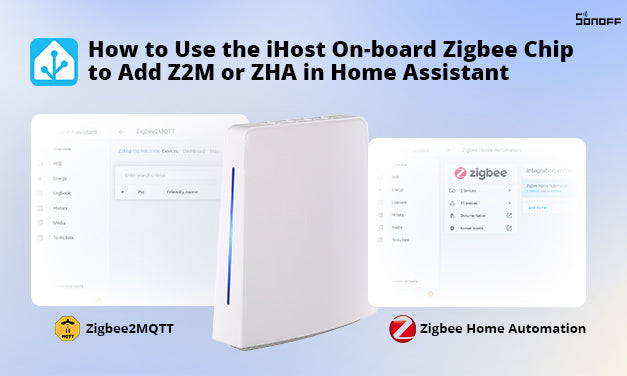


1 Kommentar
D'ERCOLE VINCENZO
salve ,da fonti sicure iHost non funzionerà più verso la fine di quest’anno perchè opera a 32 bit e HA FUNZIONERà a 64 bit chiedo ci sara un nuovo iHOST A 64 BIT domanda?
Hinterlasse einen Kommentar
Alle Kommentare werden vor der Veröffentlichung geprüft.
Diese Website ist durch hCaptcha geschützt und es gelten die allgemeinen Geschäftsbedingungen und Datenschutzbestimmungen von hCaptcha.